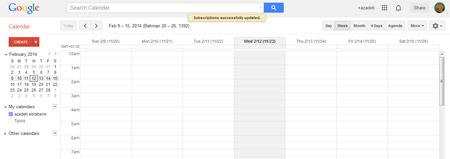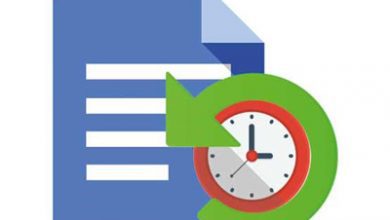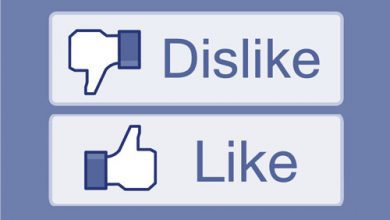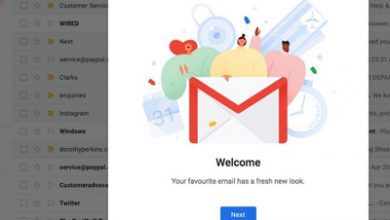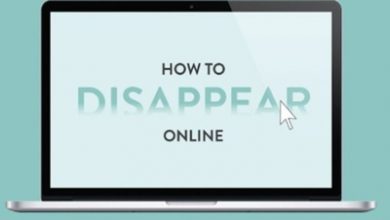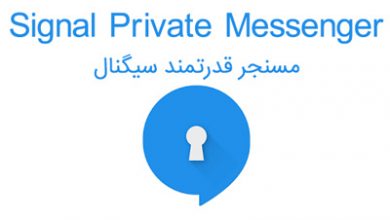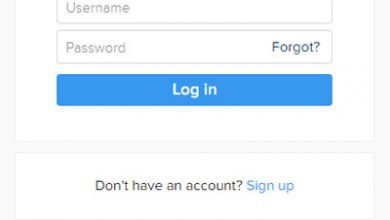آموزش فارسی کردن تقویم گوگل
اضافه شدن تقویم هجری شمسی شاید برای گوگل چندان کار دشواری نباشد، اما انجام این کار بسیاری از کاربران ایرانی و دیگر کاربرانی را که به تقویم هجری شمسی نیاز داشتند، خوشحال کرد و مطمئنا موجب میشود کاربران این سرویس محبوب گوگل بیش از پیش افزایش یابند.
اگر شما هم جزو کاربران این سرویس هستید یا با توجه به خبرهای فراوانی که طی هفته گذشته در خبرگزاریها و سایتهای مختلف اینترنتی مشاهده کردهاید به این سرویس علاقهمند شدهاید و قصد دارید اکنون تقویم فارسی را برای خودتان فعال کنید، باید مراحل زیر را انجام دهید:
1ـ ابتدا به محیط کاربری خود در سرویس تقویم گوگل وارد شوید. برای انجام این کار باید پس از مراجعه به لینک زیر اطلاعات کاربری خود در گوگل را وارد کنید:
http://www.google.com/calendar
2ـ از بالا سمت راست صفحه روی آیکون تنظیمات که به شکل یک چرخدنده کوچک است، کلیک کرده و از منوی بهنمایش درآمده گزینه Settings را انتخاب کنید.
3ـ صفحه را به پایین اسکرول کرده تا گزینه Alternate calendar را مشاهده کنید. روی منوی بازشدنی مقابل این گزینه که عبارت No Alternate calendar در آن قابل مشاهده است، کلیک کرده و گزینه آخر یعنی Persian Calendar را انتخاب کنید.
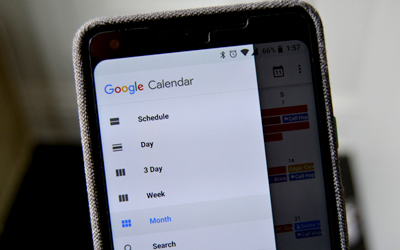
4ـ در پایان روی گزینه Save کلیک کرده و تغییرات را مشاهده کنید.
نکته: چنانچه کاربر جدید این سرویس هستید برای استفاده بهتر و راحتتر از تقویم توصیه میکنیم پس از مراجعه به بخش تنظیمات در مقابل گزینه Week starts on نیز مقدار Saturday را انتخاب کنید تا روز شروع هفته به شنبه تغییر یابد.
توجه: چنانچه قصد دارید محیط ابزار تقویم گوگل نیز فارسی شود باید پس از کلیک روی آیکون تنظیمات از منوی بهنمایش درآمده گزینه Calendar Setup را انتخاب کرده و در پایان در پنجره تنظیمات تقویم، روی کشوی بازشدنی کلیک کرده و گزینه «فارسی» را انتخاب کنید.
منبع:jamejamonline